使用Centos系統忘記密碼
在我們日常使用Centos系統時,有些人不免會出現一個共同的問題:忘記登入密碼!
我們總不能再重灌一遍吧!
接下來我們就分兩種情況來看看:
- Centos系統在雲伺服器
- Centos系統在本地虛擬機器
1.在雲伺服器上修改密碼
以騰訊云為例(基本國內的伺服器,操作都長一個樣子):
登入騰訊雲後點擊控制檯:
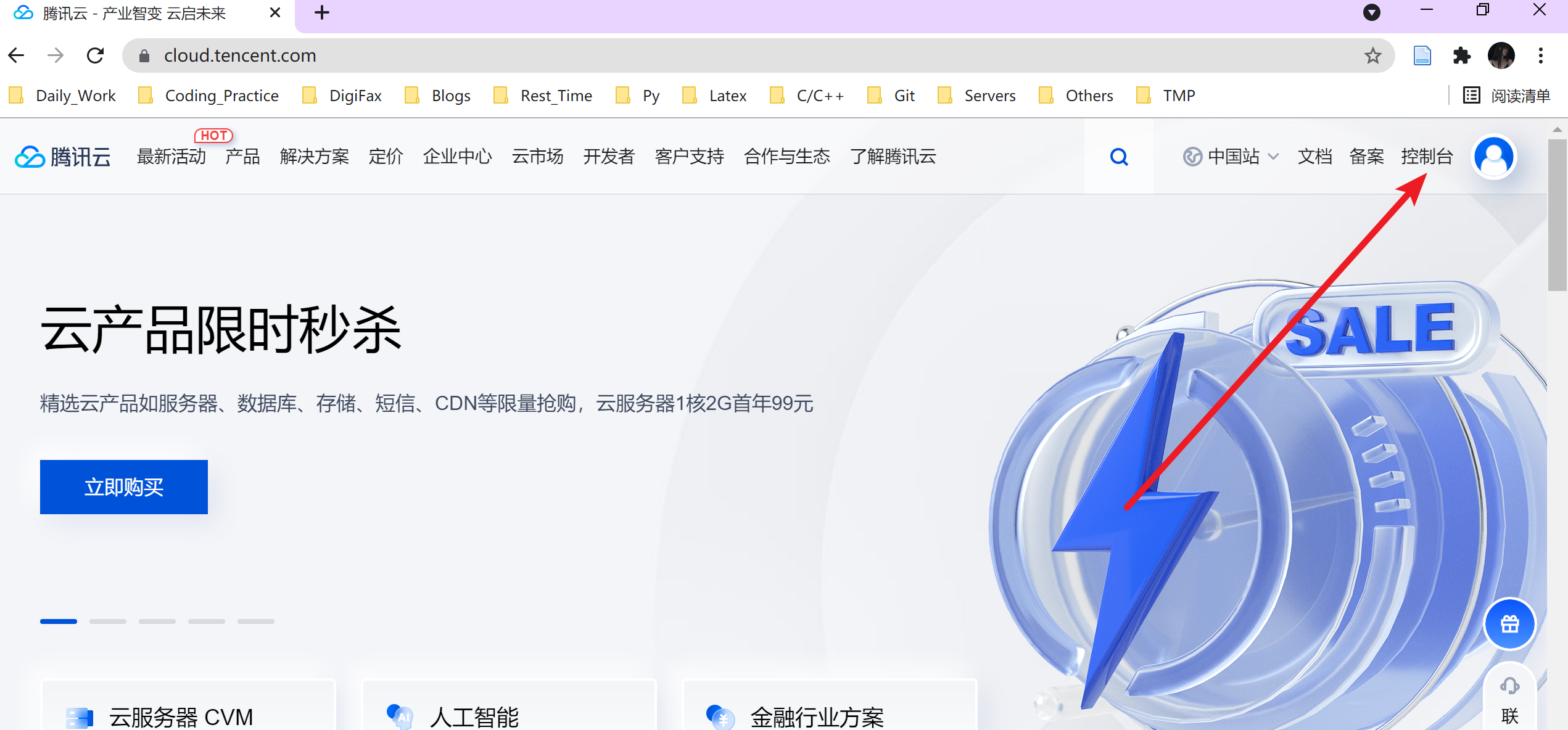
點選雲伺服器:
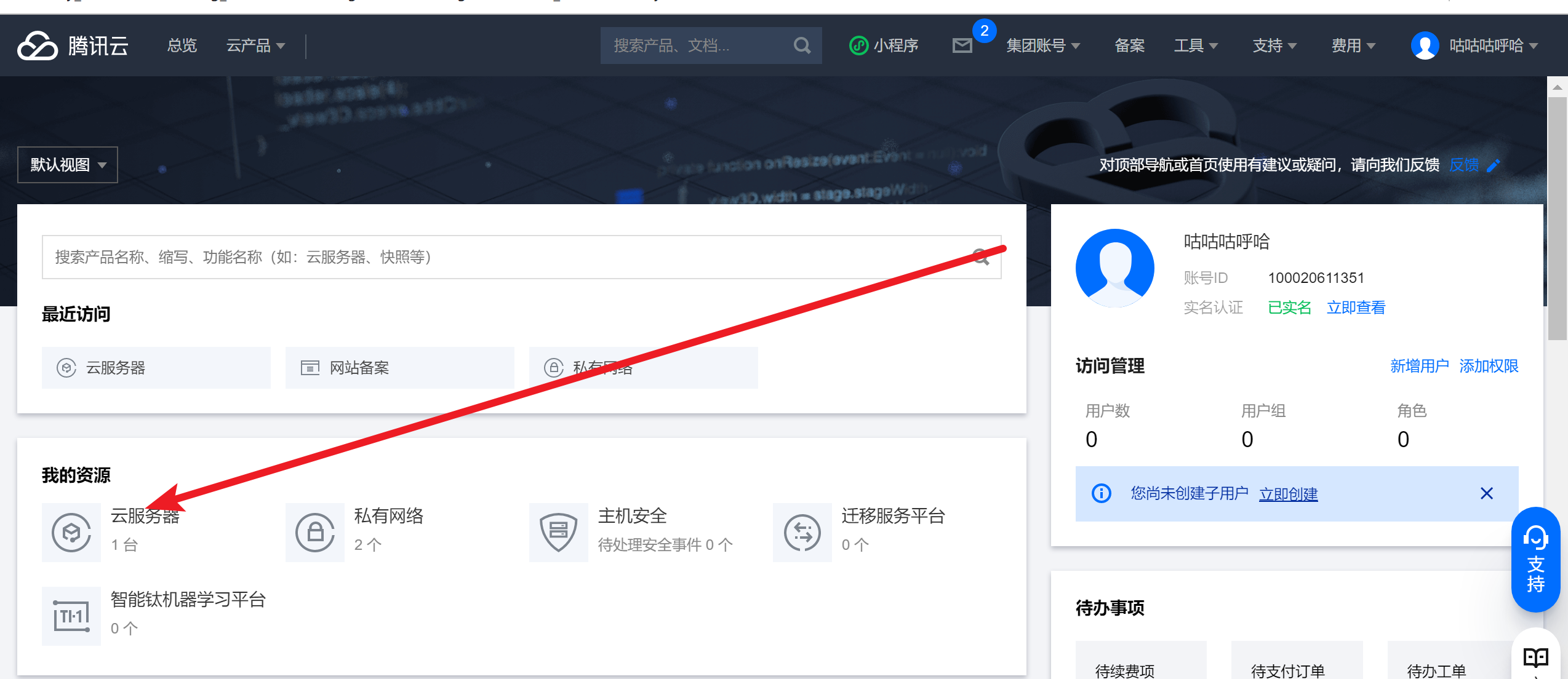
選取要重置密碼的伺服器(點選前面的小方框):
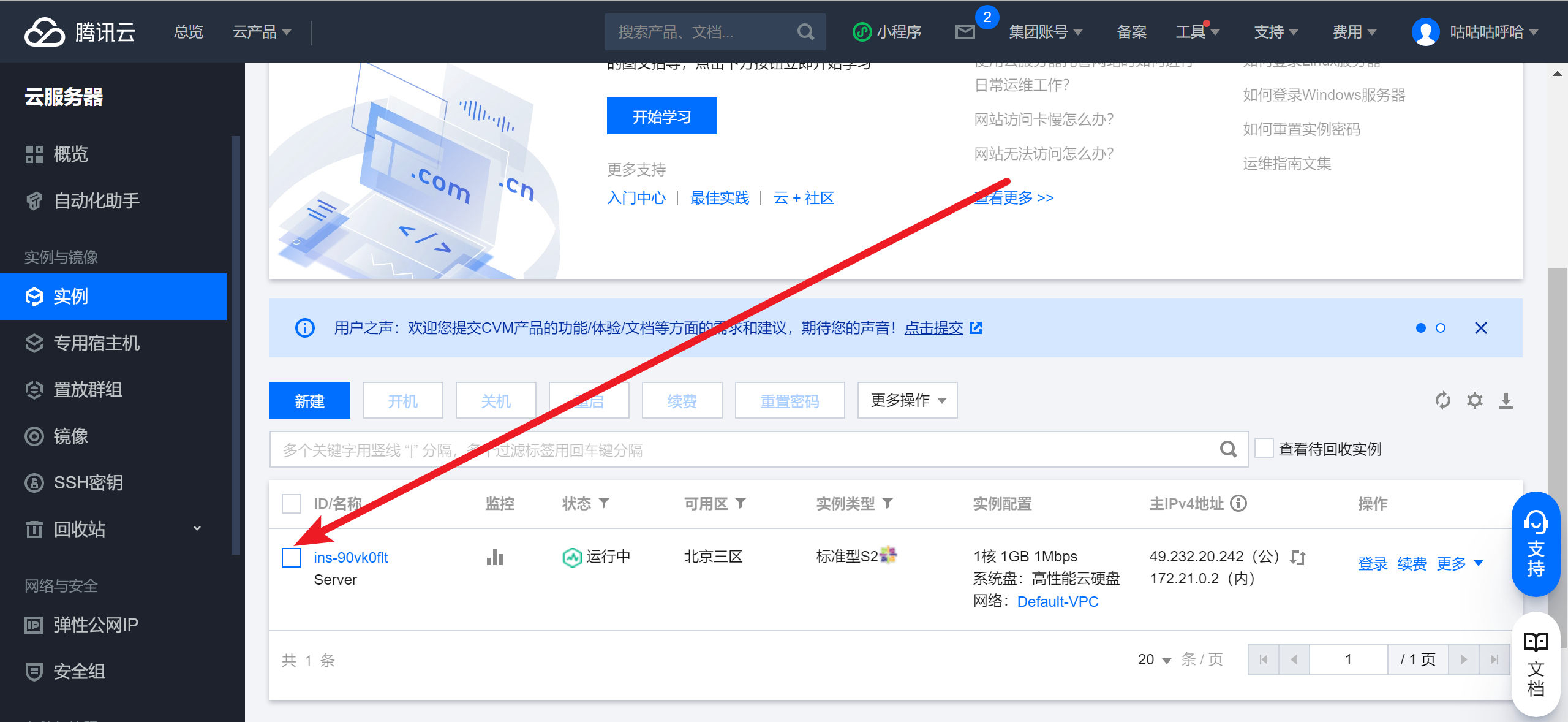
點選重置密碼:
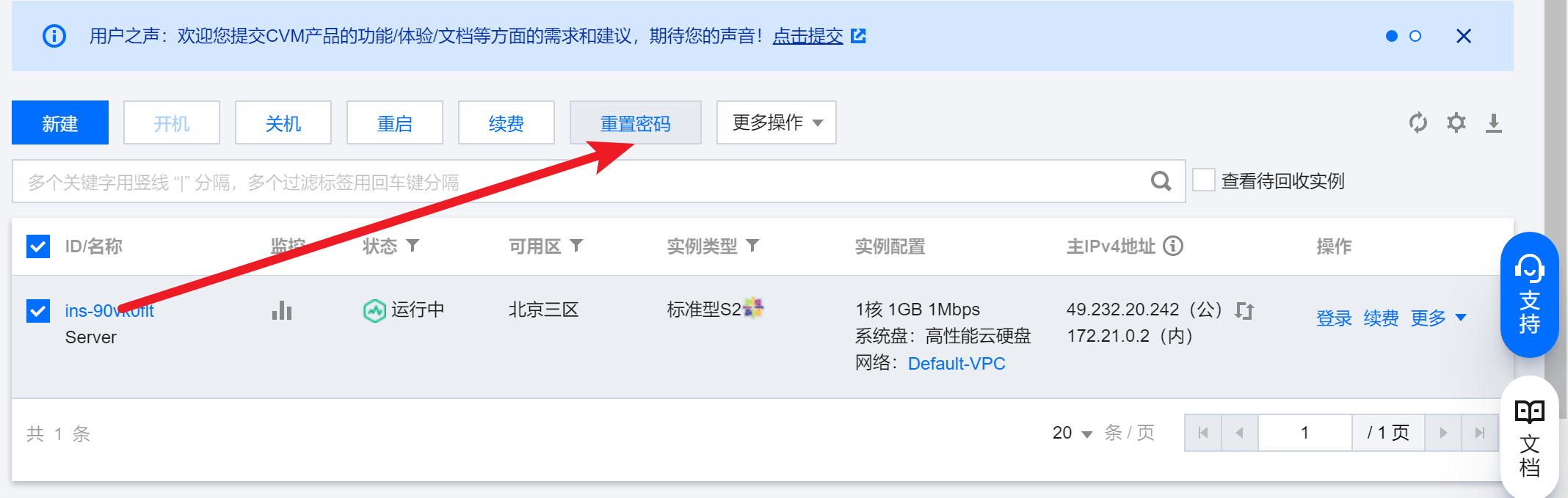
驗證後會出現以下介面:
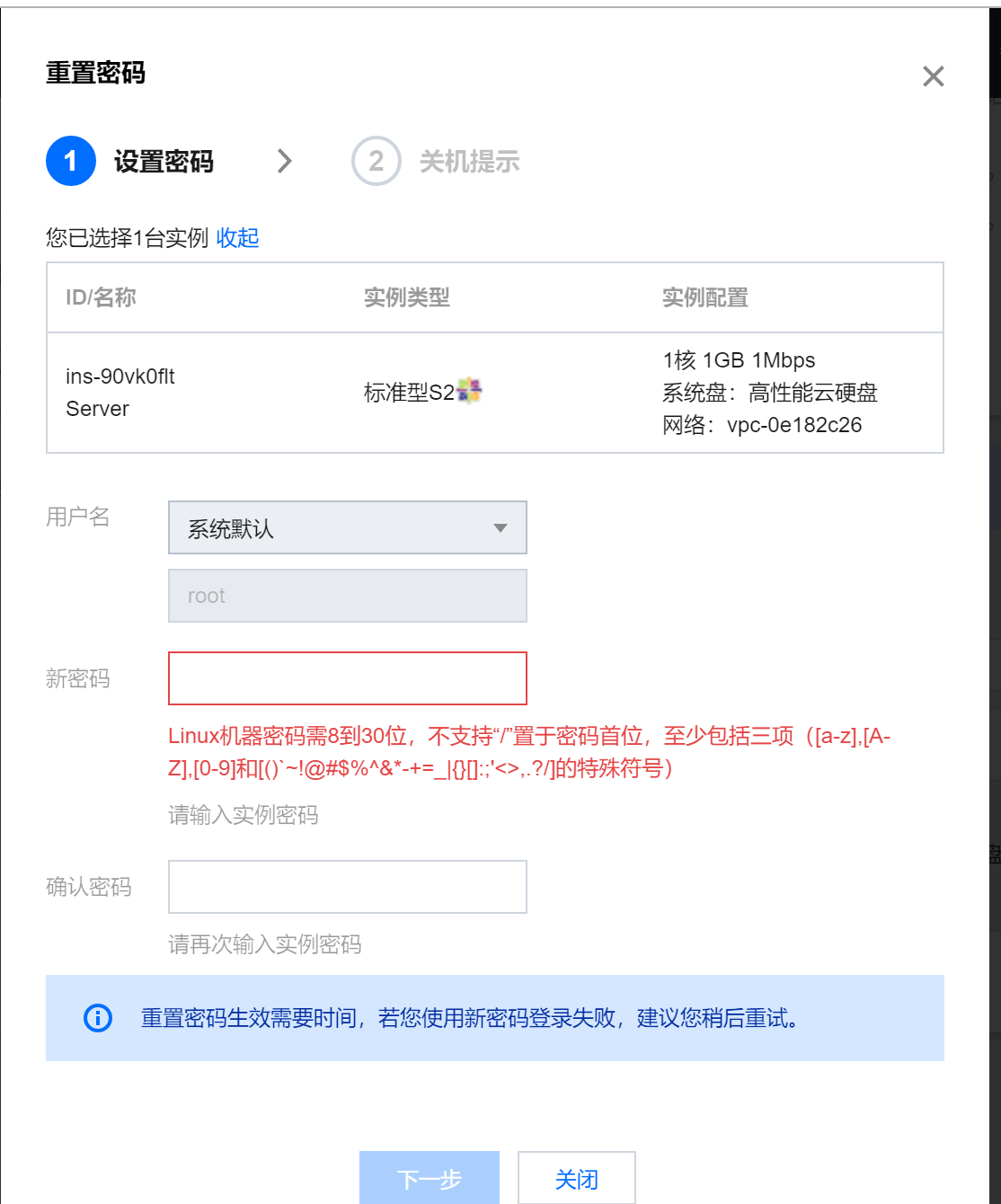
如果是修改root使用者的密碼,直接輸入新的密碼即可,若修改普通使用者密碼,可以選擇命令列裡修改([詳見2.在本地虛擬機器上修改密碼](#2.2 修改普通使用者的密碼)),或選擇使用者名稱那一欄,選擇指定使用者名稱,
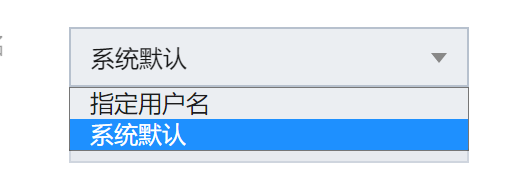
進行修改即可:
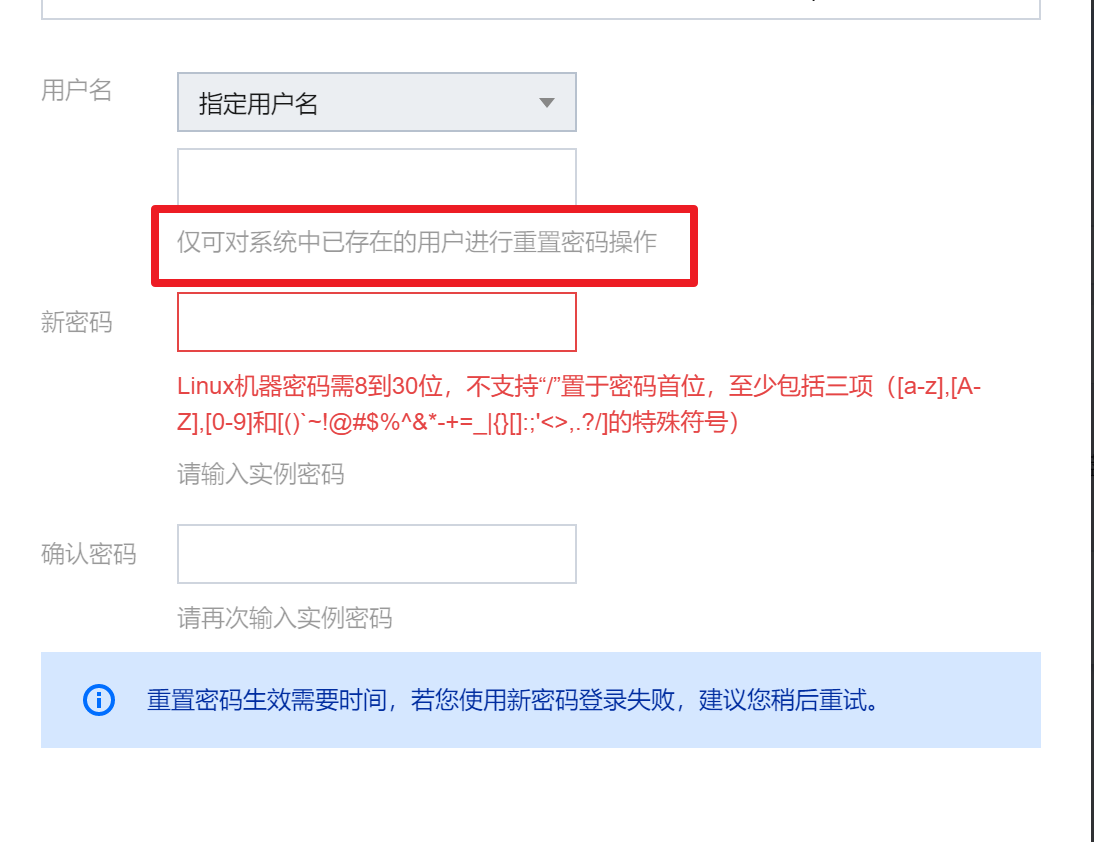
點選下一步進行主動關機,重置密碼即可:
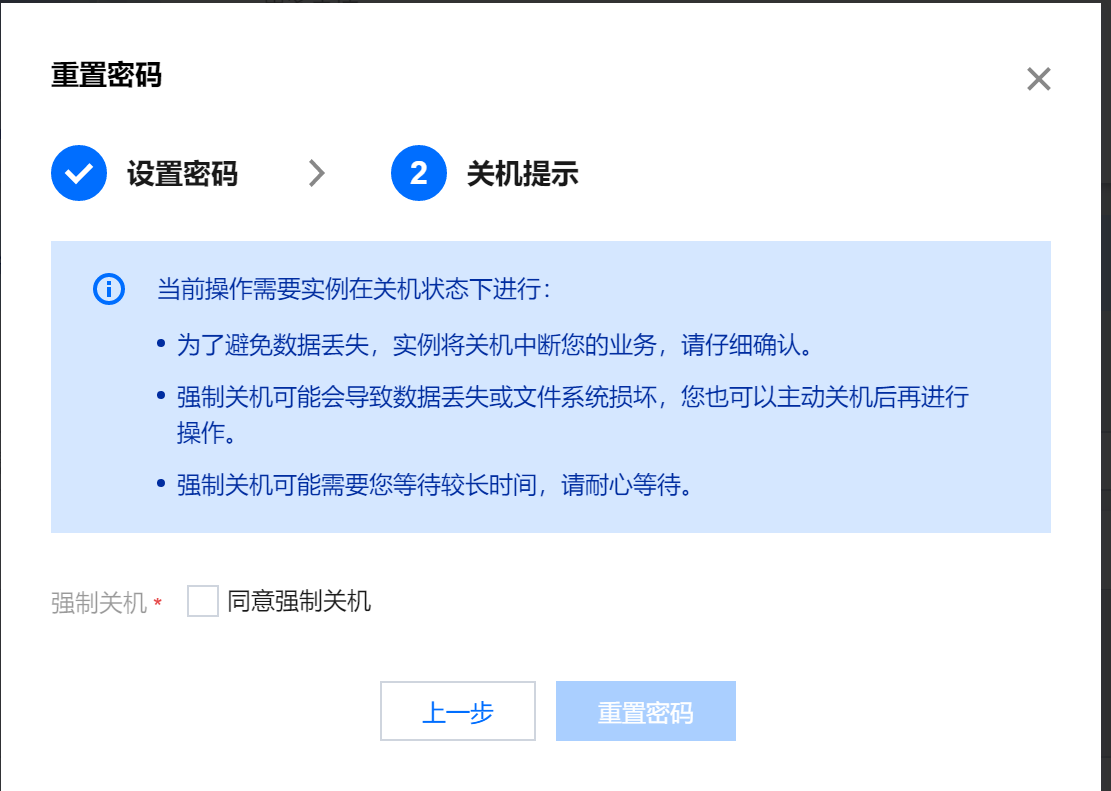
2.在本地虛擬機器上修改密碼
2.1 修改root密碼
開啟Centos主機,到引導介面,
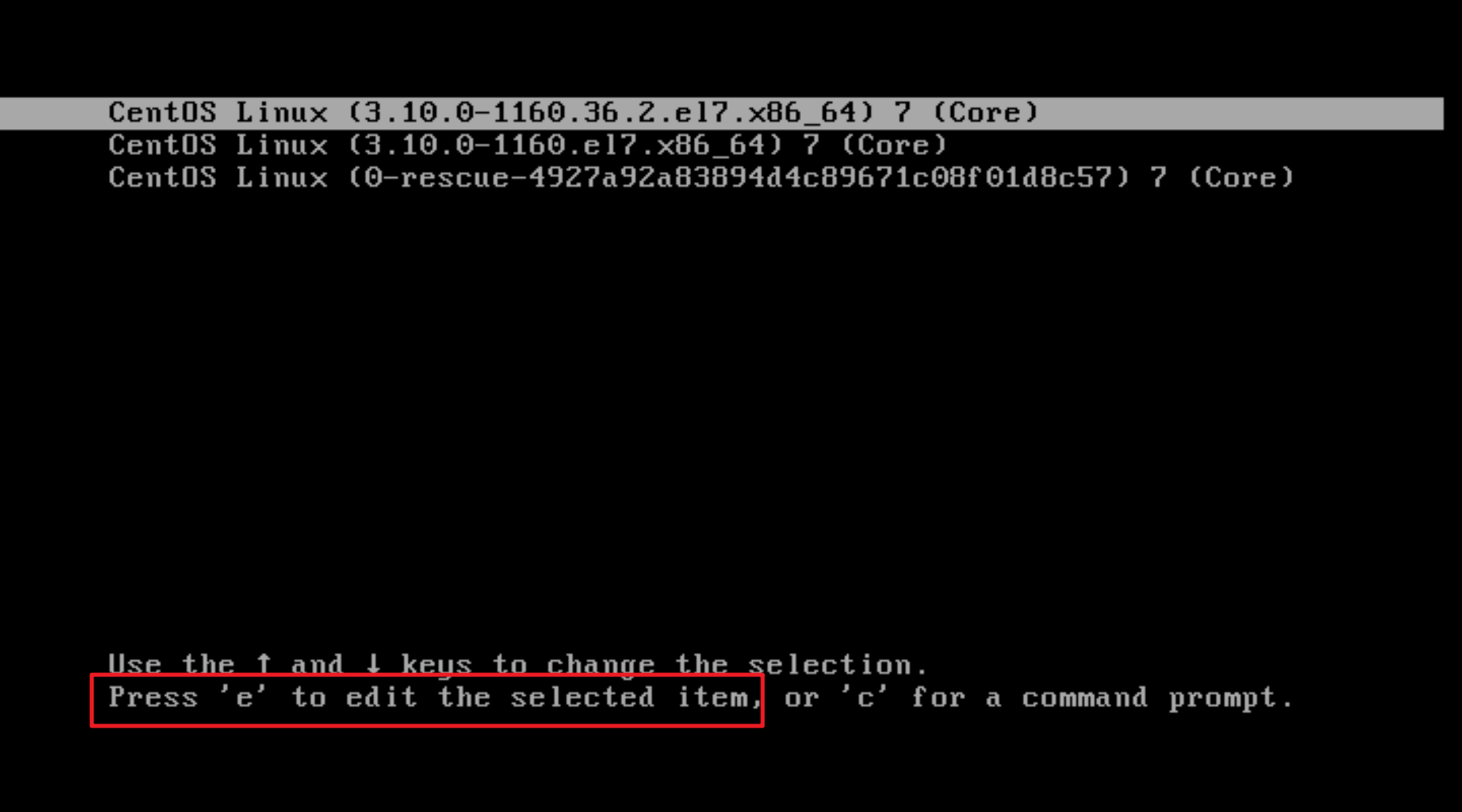
按下鍵盤下的e,進入核心編輯介面:
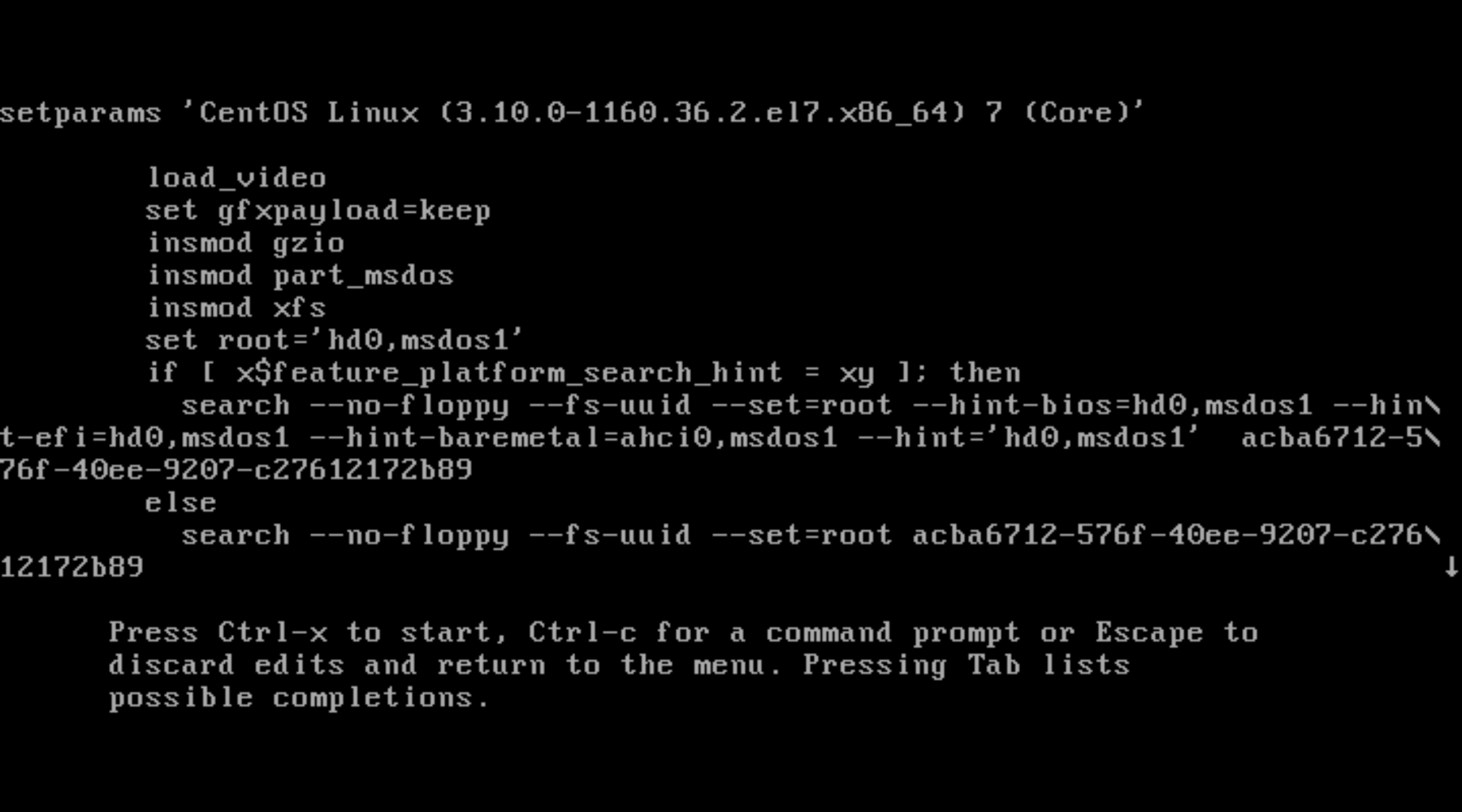
使用 ↑ ↓ 鍵翻動介面找到Linux16這行,追加
rd.break:
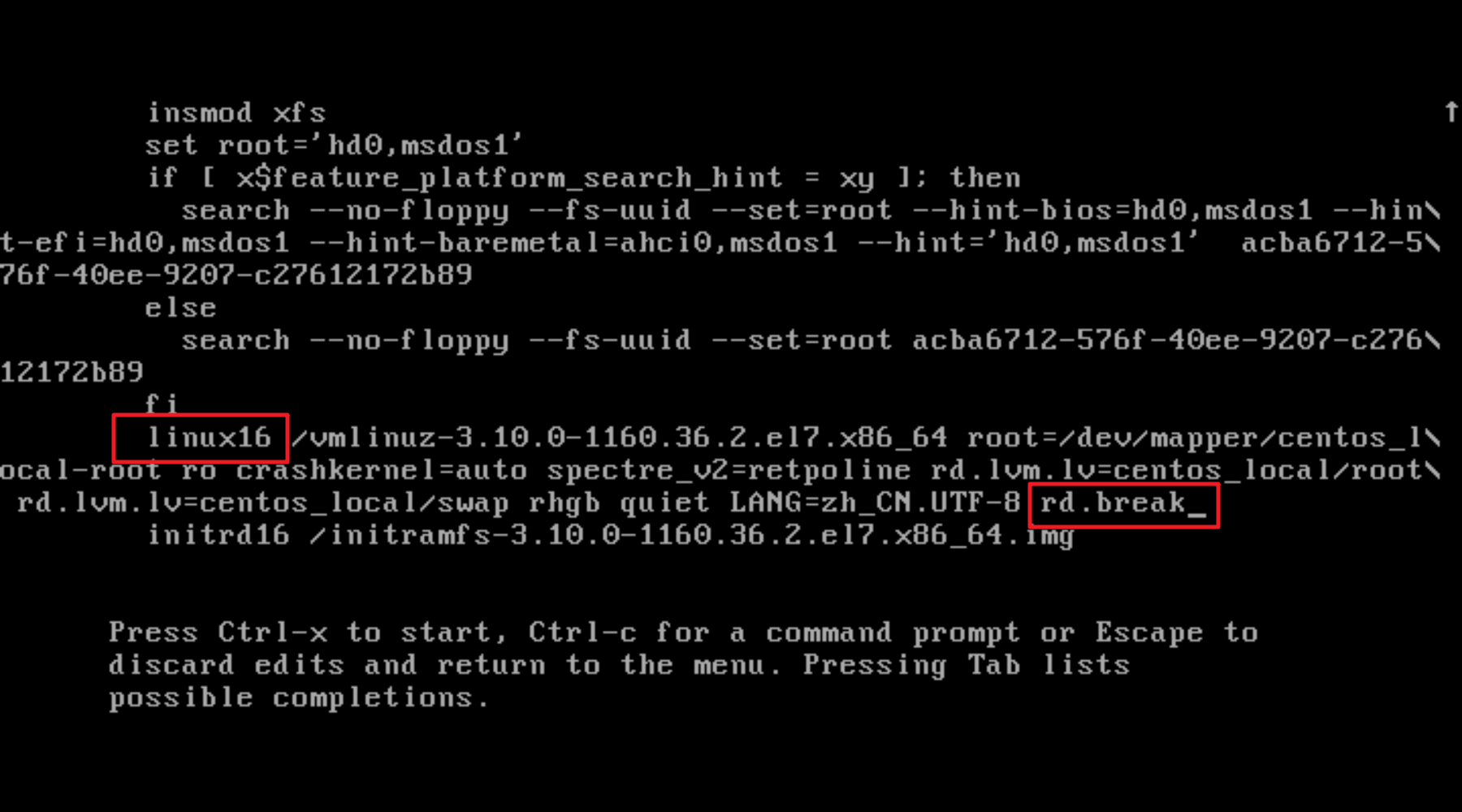
按下
Ctrl + X組合鍵來執行修 改過的核心程式,在一會後會進入系統的緊急求援模式:

輸入
mount -o remount,rw /sysroot,敲下回車輸入
chroot /sysroot,敲下回車

輸入
passwd,敲下回車,會出現如下介面:

此時輸入新的密碼,並再次輸入密碼,會出現以
passwd開頭的一行

(出現方框的原因是編碼問題!)
輸入
touch /autorelabel,敲下回車輸入
exit reboot,敲下回車等待系統重啟完畢,就可以使用新的密碼來登入了 !
注意:有時候密碼少於8位會導致修改不成功 !!!
2.2 修改普通使用者的密碼
- 以root使用者登入系統:

- 輸入
passwd + 使用者名稱進行設定密碼即可:

- 出現如下字元,這說明修改成功:
